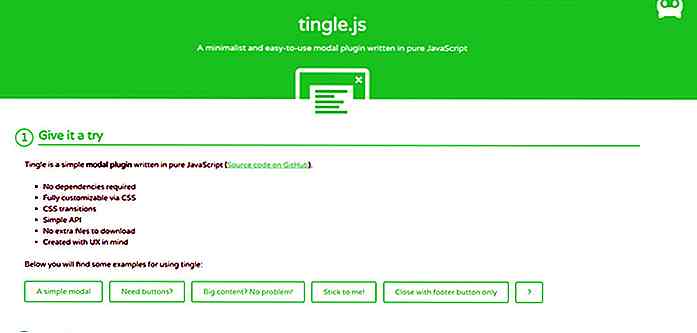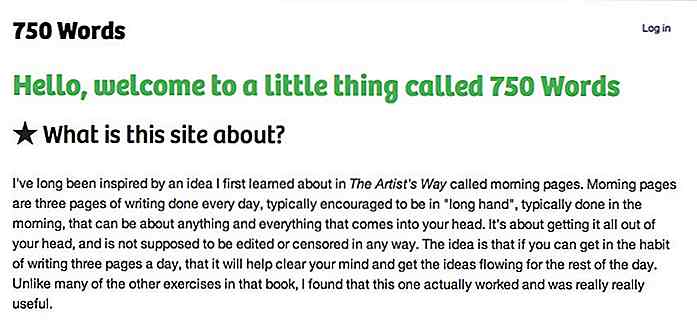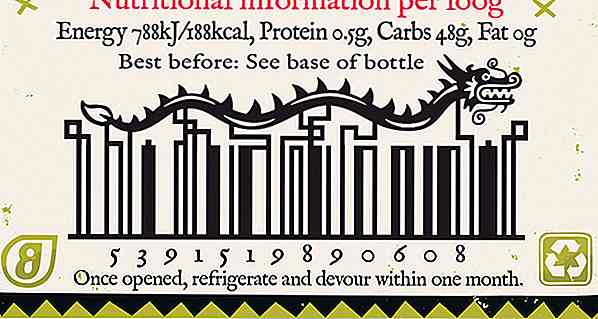es.hideout-lastation.com
es.hideout-lastation.com
Cómo encontrar contraseñas WiFi en Windows y MacOS
Puede encontrarse con una situación en la que desea compartir su WiFi con un invitado, pero ha olvidado la contraseña y solo está guardada en su computadora, o tal vez tiene un nuevo dispositivo y desea conectarlo a todas las redes WiFi. que se guardan en tu computadora.
En ambos casos, la solución es acceder a las contraseñas WiFi guardadas en su sistema informático . Pero no muchos de nosotros sabemos cómo hacerlo y, para todos aquellos que no lo hacen, he creado esta publicación para informarles sobre cómo encontrar contraseñas WiFi en Windows y MacOS . Vamos a ver.
Windows
Hay dos formas de ver las contraseñas de Wi-Fi en Windows . Puedes usar:
- Comandos de símbolo del sistema.
- Una herramienta de terceros dedicada.
1. Encontrar contraseñas de Wi-Fi con Símbolo del sistema
Presione las teclas Windows + R y escriba cmd en el cuadro de diálogo Ejecutar para abrir la ventana del símbolo del sistema.
Ahora ejecute el siguiente comando:
netsh wlan show profiles
Esto mostrará una lista de todos los SSID de WiFi guardados en su PC con Windows . Deberá consultar esta lista para encontrar la contraseña del SSID respectivo utilizando el siguiente comando.
Ahora ingrese el comando mencionado más abajo y reemplace la sección Wi-Fi SSID con el SSID de WiFi actual del cual desea saber la contraseña.
netsh wlan show profile name= WiFi SSID key=clear
Verás un montón de información sobre la respectiva conexión WiFi . Aquí la contraseña de WiFi se escribirá junto a la sección de contenido clave .
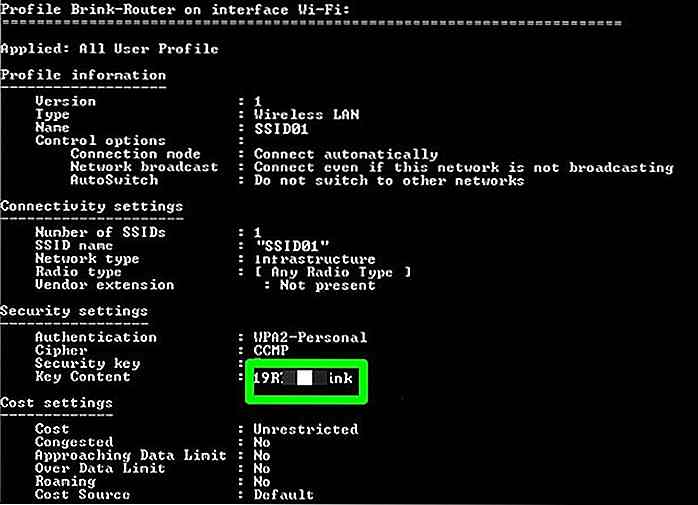 2. Encontrar contraseñas WiFi con una herramienta de terceros
2. Encontrar contraseñas WiFi con una herramienta de terceros El método anterior es una buena forma nativa de ver contraseñas de Wi-Fi, pero puede ser un poco engorroso. Un método más conveniente es usar una herramienta de terceros que muestre todas las contraseñas y SSID en una única interfaz sin ningún esfuerzo adicional.
Para este propósito, uso mi utilidad favorita de Nirsoft -WirelessKeyView. Es completamente gratuito y también muy fácil de usar.
Instala WirelessKeyView e inicia la aplicación. Sin ninguna intervención, todas las contraseñas se le revelarán junto con su SSID. Puede copiar estos datos e incluso exportarlos a un archivo para mover todas las contraseñas a otra PC .
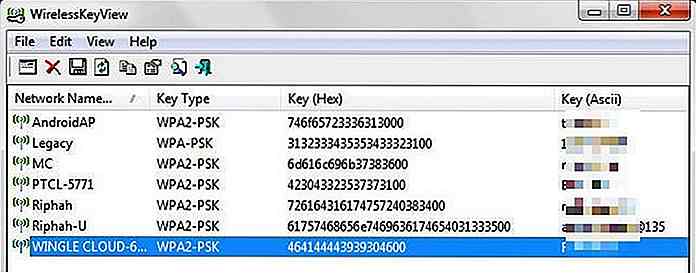 Mac OS
Mac OS En MacOS, es bastante fácil ver todas las contraseñas WiFi guardadas . Sin embargo, debe asegurarse de iniciar sesión con una cuenta de administrador y conocer el nombre de usuario y la contraseña de la cuenta.
A continuación, le indicamos cómo acceder a las contraseñas de WiFi guardadas en Mac:
- Se almacenan en la aplicación Keychain Access, por lo que debe abrirla desde Aplicaciones dentro de la carpeta Utilidades .
- Aquí seleccione Sistema en el panel izquierdo y luego seleccione Contraseñas en la sección Categoría .
- Verá una lista de todas las redes WiFi guardadas junto con su SSID y tipo. Haga doble clic en la red de la que desea revelar la contraseña .
- Se abrirán las opciones para esa red específica. Aquí, marque la casilla de verificación junto a Mostrar contraseña y autenticar proporcionando el nombre de usuario y la contraseña de la cuenta de usuario actual. La contraseña se revelará después de la autenticación exitosa .
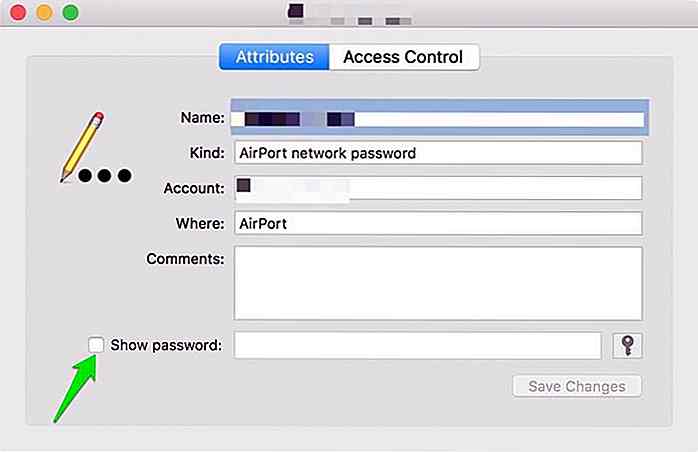 Aunque existen otros métodos para acceder a las contraseñas WiFi guardadas en su computadora iOS o Windows, sin embargo, las que he mencionado aquí son las más fáciles y simples . Pruébalos y comparte tu experiencia con nosotros.
Aunque existen otros métodos para acceder a las contraseñas WiFi guardadas en su computadora iOS o Windows, sin embargo, las que he mencionado aquí son las más fáciles y simples . Pruébalos y comparte tu experiencia con nosotros.
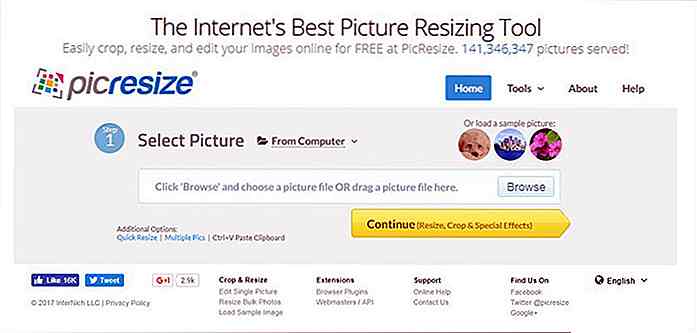
30 herramientas para recortar y cambiar el tamaño de sus imágenes en línea sin Photoshop
A veces no desea iniciar Photoshop solo para una tarea tan simple como redimensionar la imagen. Para el caso, puede usar los servicios gratuitos de redimensionamiento de imágenes en línea . Algunos de estos sitios ofrecen solo la función de cambio de tamaño, mientras que otros van tan lejos como el recorte personalizado e incluso las funciones de edición de imágenes por lotes.Dele
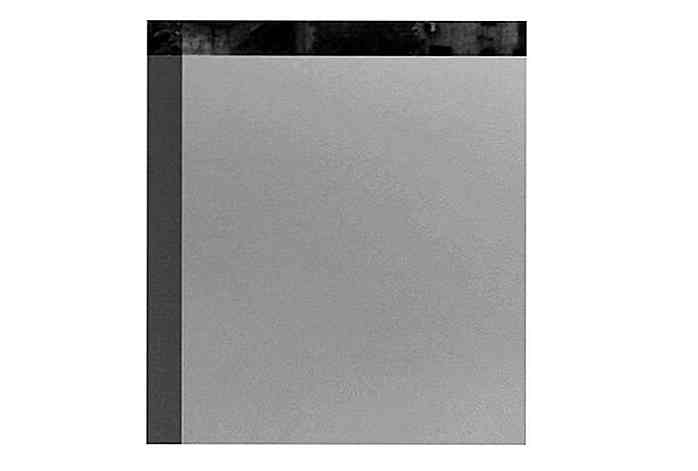
Cómo crear un diseño de borde recortado con CSS
Con un diseño de borde recortado podemos mostrar a los usuarios lo que se puede encontrar debajo del área de borde de un elemento HTML . Esta tarea se resuelve normalmente apilando dos o más elementos de bloque (en la mayoría de los casos div) de diferentes tamaños uno encima del otro. En primer lugar, esto parece una solución fácil, pero se vuelve más frustrante cuando se quiere reutilizar el diseño varias veces, mover los elementos, optimizar el diseño para dispositivos móviles o mantener el código.En esta pub